手机谷歌浏览器怎么设置中文?谷歌浏览器是一款非常受欢迎的浏览器软件,不少手机用户也下载安装了谷歌浏览器,由于这款浏览器是国外的产品,界面全部都是英文的,不少小伙伴表示看不懂,那么我们如何将这款浏览器设置为中文模式呢。本篇文章就给大家带来手机谷歌浏览器中文设置操作指南,感兴趣的朋友就来看看学习一下吧。
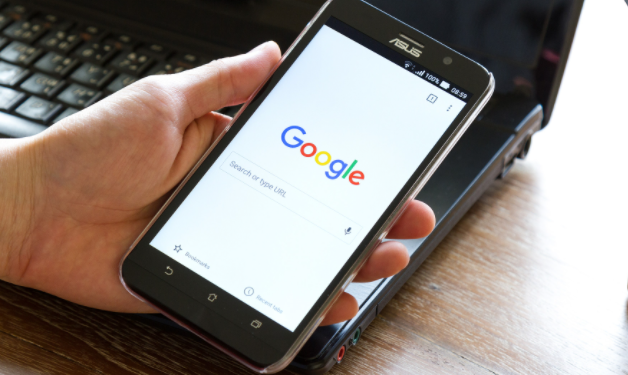
1.打开手机chrome浏览器,点击右上角的菜单按钮(如图所示)。
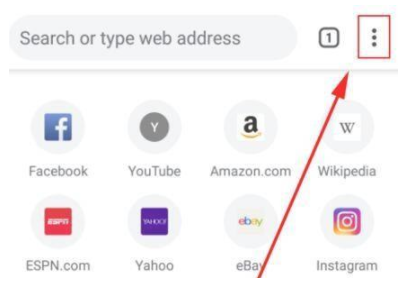
2.弹出菜单界面,找到Settings,并点击进入(如图所示)。
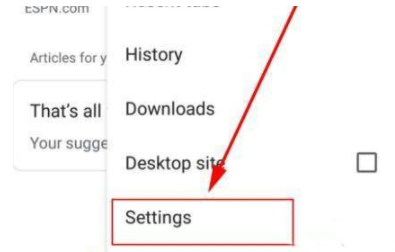
3.进入页面后找到Advance模块,并在其下方找到Languages,点击进入(如图所示)。
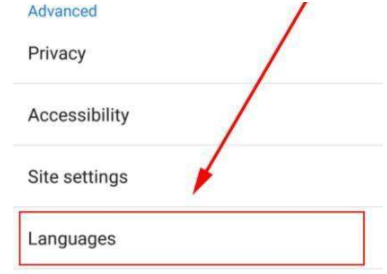
4.在这个页面中找到Chinese(Simplified)简体中文语言选项并点击右边的三个点标志(如图所示)。
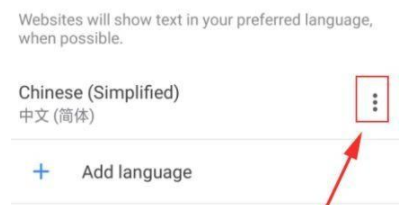
5.在弹出的菜单选项中选择offer to translate功能,手机chrome浏览器即可显示为中文(如图所示)。
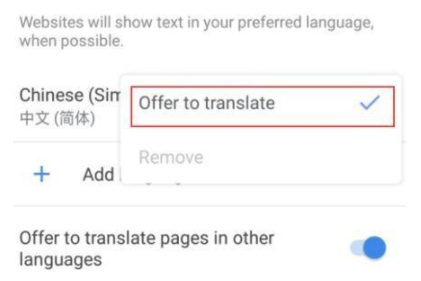
上述就是【手机谷歌浏览器怎么设置中文?手机谷歌浏览器中文设置操作指南】的所有内容啦,希望能够给大家带来帮助。
